很多朋友自行在网上查找win7镜像系统文件下载,不过在下载完之后,又不知道怎么安装win7镜像系统,其实可借助装机工具实现的,下面小编就教下大家详细的win7镜像安装方法,大家一起来看看文章详细内容吧。
工具/原料:
系统版本:windows7系统
品牌型号:Dell D3
软件版本:Onekey ghost+小白一键重装系统软件v2290
方法/步骤:
方法一:借助Onekey ghost安装win7镜像
1、win7镜像安装方法,首先把win7系统iso镜像放到D盘,不放桌面或C盘都可以,右键使用WinRAR等工具解压出来。
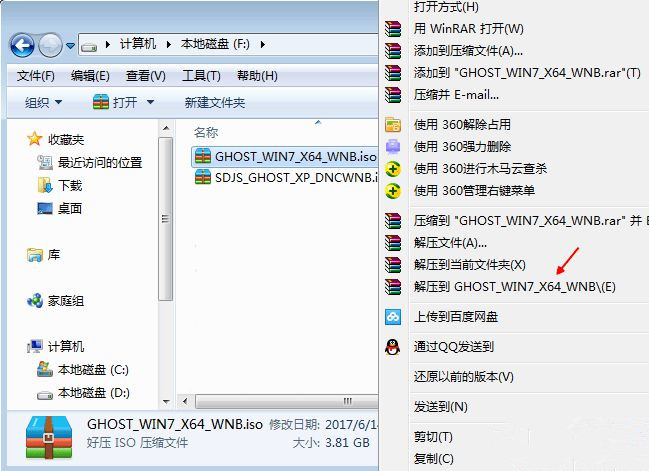
2、接着将win7.gho文件和Onekey ghost工具放到同一目录,比如D盘,不要放在C盘或桌面。

3、双击打开Onekey ghost安装工具,选择“还原分区”,GHO WIM ISO映像路径选择win7.gho文件,选择安装位置,比如说C盘,或者根据磁盘容量判断要安装系统的磁盘,点击确定,提示未指定ghost位置,查看相关教程提供的方法修复解决。

4、弹出提示框,确认没有重要数据后,点击是,立即重启进行计算机还原,电脑重装系统过程。

5、重启电脑,开机启动项多出Onekey Ghost,默认自动选择Onekey Ghost进入安装过程。

6、进入到这个页面,执行安装win7系统到C盘的操作,等待进度条完成。

7、电脑会自动重启,继续执行win7系统驱动安装、系统配置以及系统激活过程。

8、重启电脑进入全新系统桌面,win7镜像重装系统成功。

方法二:使用小白一键重装系统软件安装win7镜像
1、下载安装好的小白一键重装系统软件,接着选择[备份还原]中的自定义还原。

2、装机软件将自动检测下载的win7系统镜像文件。

3、选择需要的版本,点击还原。

4、自动部署环境完成后,点击立即重启。

5、选择第二项pe按回车键进入即可。

6、电脑会自动进入PE安装界面并开始安装系统。

7、等待安装完成后,点击立即重启。

8、重启电脑后,进入新系统安装成功。

总结:
方法一:借助Onekey ghost安装win7镜像
1、win7镜像安装方法,首先把win7系统iso镜像放到D盘,不放桌面或C盘都可以,右键使用WinRAR等工具解压出来。
2、接着将win7.gho文件和Onekey ghost工具放到同一目录,比如D盘,不要放在C盘或桌面。
3、弹出提示框,确认没有重要数据后,点击是,立即重启进行计算机还原,电脑重装系统过程。
4、重启电脑,开机启动项多出Onekey Ghost,默认自动选择Onekey Ghost进入安装过程。
5、重启电脑进入全新系统桌面,win7镜像重装系统成功。
方法二:使用小白一键重装系统软件安装win7镜像
1、打开工具,开始制作U盘启动盘。
2、进入pe系统,选择需要的系统镜像。
3、重启电脑即可正常使用。